O Google Foto's is een geweldig hulpmiddel voor het opslaan en organiseren van uw digitale herinneringen, maar vereist, net als elk ander platform, aandacht voor beveiligingsproblemen.
In dit artikel vind je vijf essentiële voorzorgsmaatregelen om uw persoonlijke gegevens en foto's veilig te houden terwijl u geniet van het gemak van deze app.
Bekijk meer
Uw privacy online beschermen: leer hoe u uw foto's kunt verwijderen van...
Klassieke Tic Tac Toe ontmoet de toekomst bij ChatGPT
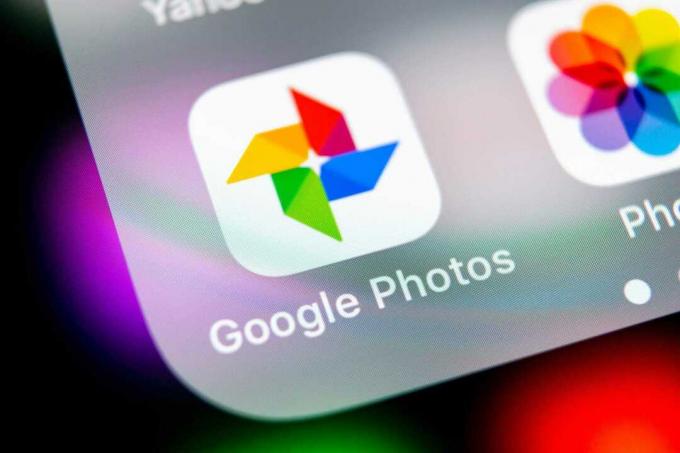
(Afbeelding: Shutterstock/reproductie)
De bron van Vergrendelde map biedt een extra beveiligingslaag voor uw foto's en videos gevoeliger. Hiermee kun je een verborgen album maken dat alleen toegankelijk is met een wachtwoord.
Om het te configureren, opent u Google Foto's, gaat u naar "Bibliotheek", tikt u op "Beheer" en volgt u de stappen om uw map aan te maken en te configureren. Om toegang te krijgen tot verborgen inhoud, gaat u naar “Bibliotheek”, “Beheer” en ontgrendelt u de map met behulp van biometrie of een numerieke pincode.
Er moet zorgvuldig worden omgegaan met het compromitteren van foto's of foto's met persoonlijke gegevens. Het is raadzaam om deze afbeeldingen niet in de cloud op te slaan en ze indien nodig definitief te verwijderen.
Selecteer de foto, tik op het prullenbakpictogram en bevestig vervolgens de verwijdering. Vergeet niet om ook de prullenbak te legen om de afbeeldingen definitief te verwijderen.
Ondanks de versleuteling die Google biedt, is het altijd beter om het zekere voor het onzekere te nemen. Vermijd het opslaan van foto's met gegevens kredietkaarten of bankgegevens in Google Foto's. Deze informatie kan het doelwit zijn van hackers en kwaadwillenden. Verwijder elke afbeelding die deze gegevens bevat.
Hoewel Google zegt dat het uw media niet verkoopt voor gerichte advertenties, kunt u gepersonaliseerde advertenties uitschakelen om uw gegevens nog privéer te houden in Google Foto's.
Ga naar uw Foto's-accountinstellingen, ga naar 'Gegevens en privacy' en schakel de optie 'Gepersonaliseerde advertenties' uit.
Naast de Vergrendelde map is het een goed idee om een extra beveiligingslaag toe te voegen door een vergrendelingsapp zoals AppLock te gebruiken. Hiermee kunt u Google Foto's beschermen met een wachtwoord, een patroon of een numerieke pincode.
Download AppLock, stel een wachtwoord in en kies welke apps bescherming nodig hebben. Telkens wanneer u Google Foto's opent, wordt u om het wachtwoord gevraagd.
Met deze eenvoudige tips kunt u optimaal gebruik maken van Google Foto's en tegelijkertijd uw persoonlijke gegevens veilig houden. Vergeet niet dat voorzorg in een steeds meer verbonden digitale wereld de sleutel is om uw herinneringen en gegevens te beschermen.
